下面您可以看到缺少条目的数据集。在本文中,我们将介绍 7 种使用自动填充来填充空单元格的方法。
方法 1 – 使用填充手柄在 Excel 中自动填充列填充句柄允许您使用第一个单元格的数据填充所有空单元格。将光标放在第一个单元格的右下角。光标将变成一个小加号。
现在双击鼠标左键。该列中的所有单元格将自动填充。
方法 2 – 使用键盘命令自动填充列选择填充的列并将其拖动到数据集的末尾。
按CTRL+D,该列将填充第一个单元格的数据。
方法3-自动填充非相邻单元格要自动填充不相邻的单元格,请按 CTRL 并选择单元格。
在最后选择的单元格中键入要输入的数据。
按CTRL+ENTER。所有单元格都将填充您在最后一个单元格中输入的数据。
方法 4 – 使用相同数据自动填充列在第一个单元格中输入数据。
将鼠标放在单元格的右下角来选择单元格,然后将单元格拖到数据集的末尾。所有单元格都将填充相同的数据。
方法 5 - 使用系列自动填充列您还可以使用自动填充选项用系列填充列。使用相同的数据填充该列后,单击自动填充选项,您将在填充数据的末尾看到该选项。
从下拉菜单中选择填充系列。
该列将自动填充最合适的系列。
方法 6 – 使用快速填充在 Excel 中自动填充列
选择包含要自动填充列的数据的第一个单元格。
转到数据 > 数据工具并选择快速填充。
该列会自动填充。
方法 7 – 使用公式自动填充列您还可以使用公式自动填充列。首先,您需要创建一个公式。然后,在第一个单元格中输入公式。
现在按单元格的右下角并将其拖动到数据集的末尾。所有单元格都将自动填充公式。
进一步阅读如何在 Excel 中插入行时自动填充公式用于填写序列号的 Excel 公式跳过隐藏行如何在 Excel 中自动填充日期自动填充Excel中的一定行数如何在 Excel 中使用数据填充到最后一行如何从 Excel 中的另一个工作表自动填充